コンピューターでTikTokのビデオを見たいですか? PCでTikTokを使用するにはどうすればよいですか?この投稿では、エミュレーターの有無にかかわらず、コンピューター上でTikTokを閲覧するためのサーバルの方法を紹介します。 (PCでTikTokビデオを作成するには、MiniTool MovieMakerを試してください。)
PCでTikTokを閲覧するには、TikTok Webサイトを使用するか、Windows 11にTikTokアプリをダウンロードしてインストールするか、エミュレーターを使用します。それでは、コンピューターで上記の3つの方法でTikTokを使用する方法を見てみましょう。
PCでWebブラウザを使用してTikTokを使用する方法
TikTokは、AndroidとiOSだけでなく、Webブラウザでも利用できます。エミュレーターを使用せずにPCでTikTokコンテンツを閲覧する場合は、次の手順に従って、Webブラウザーを使用してPCでTikTokを使用する方法を学習してください。
ステップ1。 Webブラウザーを開き、TikTokWebサイトにアクセスします。
ステップ2。 TikTokにアクセスすると、ログインしなくてもTikTokのおすすめの動画を見ることができます。クリエイターをフォローしたり、コメントを表示したり、パソコンから動画をアップロードしたりするには、TikTokアカウントにログインする必要があります。 ログインをクリックします 続行します。
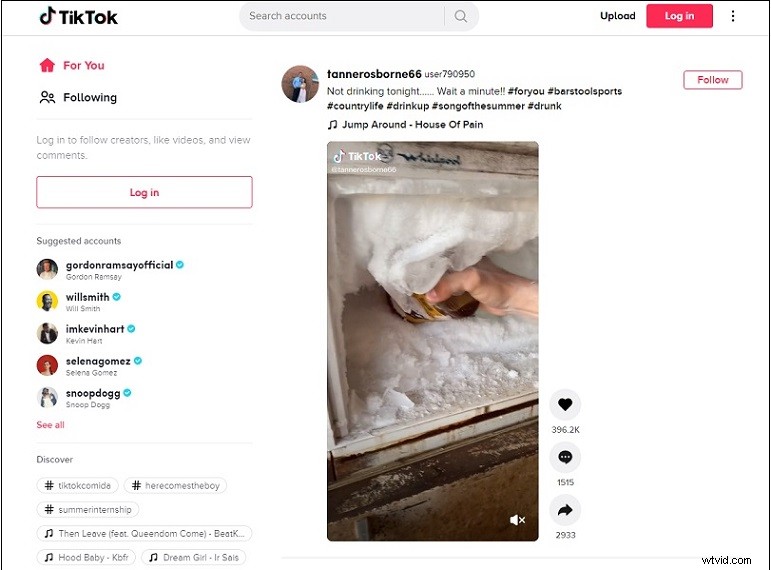
ステップ3。 これで、通知を表示したり、動画をアップロードしたり、オンラインでライブ動画を視聴したりできます。
PCのTikTokに動画をアップロードする方法は次のとおりです。
- 動画のアップロードをクリックします ボタン。
- [動画のアップロード]ページで、アップロードする動画をTikTokにドラッグアンドドロップします(動画の形式はMP4またはWebMである必要があります。動画の解像度は、720 x 1280以上である必要があります。動画の長さは、最大180である必要があります。秒)。
- 次に、キャプションを入力し、アップロードされた動画のカバーを選択します。
- 完了したら、投稿をクリックします ビデオをTikTokにアップロードします。
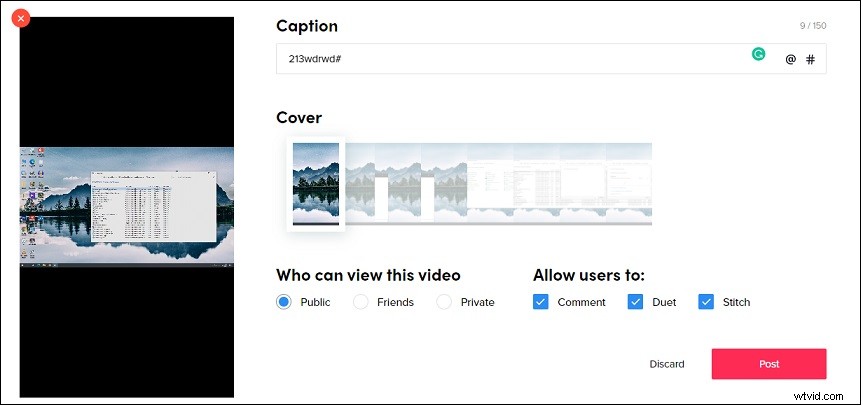
関連記事:TikTokでビデオを反転する方法
Windows11でTikTokを使用する方法
Windows 10ユーザーの場合、公式WebサイトからTikTokforPCアプリを入手できます。 Windows 11ユーザーの場合、MicrosoftStoreからTikTokを直接ダウンロードしてインストールできます。
方法は次のとおりです。
ステップ1。 検索をクリックします アイコンをクリックし、「MicrosoftStore」と入力します。次に、アプリを開きます。
ステップ2。 Microsoft StoreでTikTokを検索し、入手をクリックします ボタンをクリックして、TikTokアプリをPCにダウンロードしてインストールします。
ステップ3。 アプリをインストールした後、アカウントにログインして、Windows11でTikTokビデオを閲覧できます。
PCでTikTokを使用する最後の方法は、Androidエミュレーターを使用することです。エミュレーターを使用すると、コンピューターからモバイル版のTikTokにアクセスできます。ここではBlueStacksをお勧めします。 WindowsとmacOSの両方で利用できます。
BlueStacksを搭載したPCでTikTokを使用する方法は次のとおりです。
ステップ1。 コンピューターにBlueStacksをダウンロードしてインストールします。
ステップ2。 ホーム画面で、[ゲームセンター]タブに移動します。 おすすめの下 、GooglePlayストアをタップします。
ステップ3。 Googleアカウントにサインインして、TikTokを検索します。 インストールをクリックします 。
ステップ4。 TikTokアプリをインストールしたら、TikTokにサインインして、コンピューターでTikTokの使用を開始します。
さて、エミュレーターの有無にかかわらず、PCでTikTokを使用する上記の方法を試してみてください!
